Standardní klávesnice Apple, ať už zakoupená samostatně nebo připojená k vašemu Macbooku, má v horní části řadu funkčních kláves. Tato řada kláves je standardní na téměř všech klávesnicích. Stejně jako všechny klávesnice mají tyto klávesy dvojí funkci. Klávesy mohou ukončit aplikace nebo otevřít nabídky nápovědy a mohou mimo jiné ztlumit/zapnout zvuk vašeho Macu. Protože klávesy plní dvě funkce, modifikační klávesa „Fn“ říká klávesnici, jakou funkci má vykonávat. Klávesy můžete nastavit tak, aby vždy fungovaly jako funkční klávesy nebo aby vždy fungovaly jako klávesy médií. Fluor je bezplatná aplikace pro Mac, která toto chování mění za chodu. Chování kláves můžete předem definovat pro jednotlivé aplikace. Fluor zjistí, která je aktivní aplikace, a podle toho změní chování.
Stáhněte a spusťte Fluor. Spouští se z panelu nabídek a ukazuje, v jakém stavu se funkční klávesy aktuálně nacházejí. Kruhová ikona označuje, že funkční klávesy budou fungovat jako klávesy Apple. Ikona F označuje, že budou fungovat jako standardní funkční klávesy.
Chování můžete nastavit pro jednotlivé aplikace. Pro každou aplikaci existují tři stavy. Stav Vypnuto je stav, kdy Fluor nezmění chování funkčních kláves. Chování kláves Apple znamená, že funkční klávesy budou fungovat jako klávesy Apple, když je vybraná aplikace aktivní. Chování funkčních kláves udržuje klávesy spuštěné jako standardní klávesy F2, F3, F4 atd.
Pro aplikaci můžete nastavit výchozí režim. Pokud není chování funkční klávesy pro aplikaci definováno, zdědí chování z výchozího nastavení, které jste nastavili.
Chcete-li přidat aplikaci a nastavit její chování, otevřete nabídku Fluor a vyberte „Upravit pravidla“. Vyberte aplikaci ze složky Aplikace a poté zvolte, jak mají funkční klávesy Fluor fungovat, když je aplikace aktivní.
Fluor můžete nastavit tak, aby se automaticky spustil při přihlášení, a nastavit jeho výchozí režim spouštění. Můžete také nastavit, aby resetoval režim, když aplikaci ukončíte, nebo ji necháte běžet v režimu, ve kterém byla spuštěna naposledy.
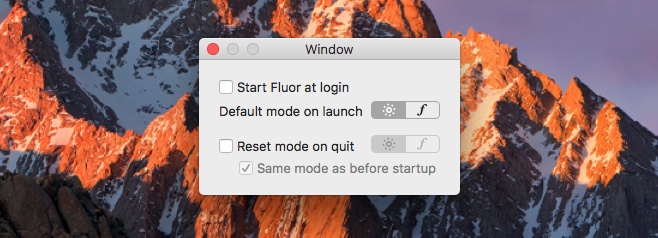
Fluor je užitečný, pokud aplikace, které používáte, vyžadují, aby se funkční klávesy chovaly odlišně. Někteří mohou potřebovat, aby fungovaly jako standardní funkční klávesy, zatímco jiní je mohou potřebovat, aby fungovaly jako klávesy Apple. Místo držení klávesy Fn nebo úpravy jejich chování Fluor změní způsob jejich fungování za chodu.
